调节屏幕亮度是日常使用电脑时的基本需求,合适的亮度不仅能提升视觉体验,还能有效减轻眼部疲劳,不同型号的惠普电脑在操作上可能略有差异,但通常都支持通过多种方式进行亮度调节,以下将详细介绍几种常用方法,帮助您快速找到适合的方式。
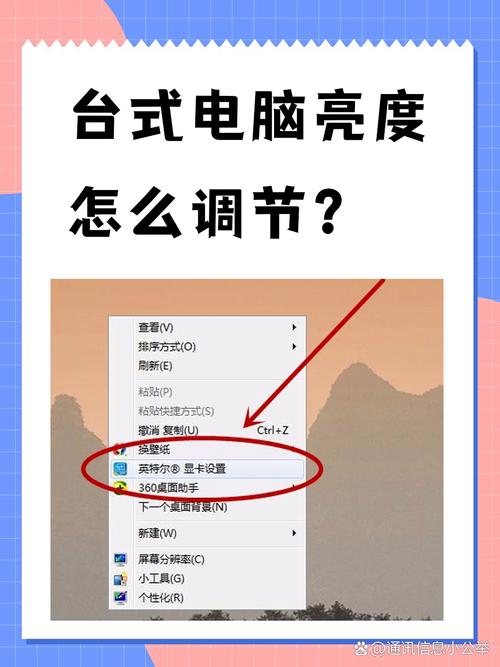
最直接的方式是使用键盘快捷键,绝大多数惠普笔记本电脑的键盘上都设有专门的亮度调节键,这些按键通常位于功能键区(F1-F12),并通过太阳图标(☀)配合向上或向下的箭头表示,您只需同时按下“Fn”键和对应的亮度调节键即可实现亮度的增加或降低,如果按下后没有反应,可能是需要安装或更新快捷键驱动程序,建议访问惠普官方网站下载对应型号的最新驱动。
如果快捷键暂时无法使用,您也可以通过操作系统内置的显示设置进行调整,在Windows 10或Windows 11系统中,点击任务栏右侧的通知中心(气泡图标),通常会看到一个亮度调节滑块,直接拖动即可快速改变屏幕亮度,另一种方法是进入系统设置:打开“开始”菜单,选择“设置”(齿轮图标),进入“系统”选项下的“显示”栏目,您会看到“亮度和颜色”设置项,通过移动滑块即可调节亮度级别,部分机型还会提供“夜间模式”或“自动调节”选项,开启后系统会根据环境光线自动调整亮度,这对保护视力很有帮助。
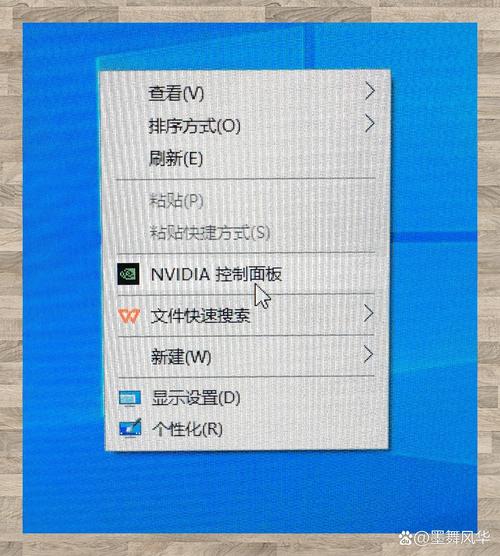
对于外接显示器的用户,亮度调节通常需要通过显示器本身的物理按键来完成,大多数显示器的正面或侧面设有菜单按钮,进入OSD菜单后找到“亮度”或“图像设置”选项即可进行调整。
显卡控制面板也提供了更高级的亮度管理功能,如果您使用的是NVIDIA显卡,可以右键点击桌面空白处,选择“NVIDIA控制面板”,在“显示”设置中找到调整桌面颜色选项;AMD显卡用户则可以通过“AMD Radeon设置”中的“显示”选项卡进行类似操作,英特尔集成显卡用户可以在桌面右键菜单中找到“图形属性”或“英特尔显卡控制中心”,进入“显示”或“颜色”设置页面调节亮度、对比度等参数。
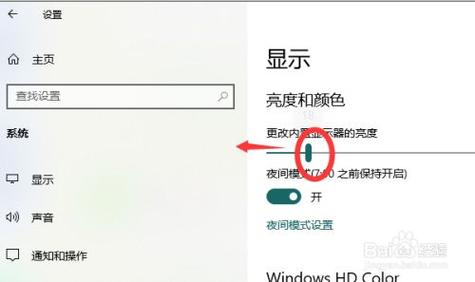
有时您可能会遇到无法调节亮度的情况,这通常是由驱动程序问题引起的,建议您首先检查设备管理器中的显示适配器驱动是否正常,如有必要可重新安装或更新显卡驱动,电源管理设置也可能影响亮度调节,某些电源计划会限制亮度变化,尝试切换不同的电源模式(如“高性能”或“平衡”)或许能解决问题。
长期在过亮或过暗的环境下使用电脑容易导致眼睛干涩和疲劳,建议将屏幕亮度调整到与环境光线相协调的水平,避免屏幕成为房间里唯一的光源,适当启用蓝光过滤功能或夜间模式,也能进一步减少视觉压力。
选择合适的亮度是一个个性化的过程,您可以根据使用场景和自身舒适度灵活调整,熟悉以上几种方法后,您就能更自如地控制惠普电脑的显示效果,获得更健康、舒适的使用体验。









评论列表 (1)
惠普电脑调节亮度可按F2键进入BIOS设置,若调节失败,可尝试重置BIOS或联系客服。
2025年09月23日 17:10